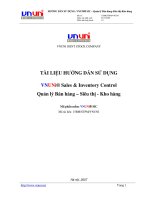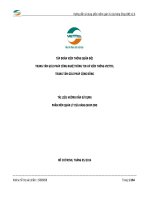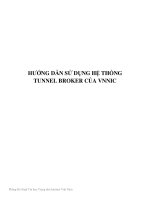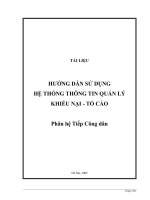TÀI LIỆU HƯỚNG DẪN SỬ DỤNG HỆ THỐNG QUẢN LÝ VĂN BẢN VÀ ĐIỀU HÀNH
Bạn đang xem bản rút gọn của tài liệu. Xem và tải ngay bản đầy đủ của tài liệu tại đây (2.4 MB, 36 trang )
SỞ THÔNG TIN VÀ TRUYỀN THÔNG ĐÀ NẴNG
BAN QUẢN LÝ DỰ ÁN 43
TÀI LIỆU HƯỚNG DẪN SỬ DỤNG
HỆ THỐNG
QUẢN LÝ VĂN BẢN VÀ ĐIỀU HÀNH
(Thực hiện theo đề án 43 của Chính phủ)
Dành cho Chuyên viên
Đà Nẵng, 2009
Tài liệu hướng dẫn sử dụng Hệ thống Quản lý văn bản và điều hành (dành cho Chuyên viên)
Ban Quản lý Dự án 43 – Sở Thông tin và Truyền thông Đà Nẵng
Trang 2
Mục lục
1 Giới thiệu 4
2 Cách đăng nhập 4
3 Các chức năng của vai trò Chuyên viên 5
4 Trang chủ 6
5 Quản lý văn bản 7
5.1 Danh sách văn bản đến 7
5.2 Danh sách văn bản đi 9
5.3 Thư mục lưu tr cơ quan 11
5.4 Thư mục h sơ công việc 11
5.5 H sơ công việc 12
5.5.1 Danh sách chưa x lý 12
5.5.2 Danh sách chờ x lý 14
5.5.3 Danh sách đã x lý 15
5.5.4 Danh sách phối hợp 16
5.5.5 Danh sách lưu theo dõi 17
5.6 Báo cáo thống kê 18
5.6.1 Báo cáo x lý văn bản đến 18
5.6.2 Báo cáo x lý công việc 19
5.6.3 Báo cáo chi tiết 19
5.6.4 Thống kê x lý văn bản đến 21
5.6.5 Thống kê x lý công việc 22
6 Điều hành 23
6.1 Trao đổi nội bộ 23
6.2 Lịch công tác 25
6.2.1 Lịch công tác cá nhân 25
6.2.2 Lịch công tác phòng 27
6.2.3 Lịch công tác cơ quan 27
Tài liệu hướng dẫn sử dụng Hệ thống Quản lý văn bản và điều hành (dành cho Chuyên viên)
Ban Quản lý Dự án 43 – Sở Thông tin và Truyền thông Đà Nẵng
Trang 3
6.3 Tài liệu ISO 29
6.4 Thư điện t 30
6.4.1 Soạn mail 31
6.4.2 Nhận mail 33
6.4.3 Danh sách liên lạc 34
Tài liệu hướng dẫn sử dụng Hệ thống Quản lý văn bản và điều hành (dành cho Chuyên viên)
Ban Quản lý Dự án 43 – Sở Thông tin và Truyền thông Đà Nẵng
Trang 4
1 0BGiới thiệu
Hệ thống quản lý văn bản và điều hành thành phố Đà Nẵng được thực hiện
theo Quyết định số 43/2008/QĐ-TTg với mục đích tin học hóa việc x lý văn
bản cũng như hỗ trợ công tác điều hành của các cơ quan quản lý nhà nước
nhằm tiết kiệm tối đa các chi phí văn phng và tạo môi trường làm việc hiện đại.
Tài liệu này được s dụng để hướng dẫn các thao tác chức năng của
người s dụng khi vận hành chương trình.
2 1BCách đăng nhập
Trên màn hình desktop của máy tính bạn s dụng, bạn kích đôi chuột vào
biểu tượng của Internet Explorer (khuyến cáo từ bản 6.0 trở lên) hoặc s
dụng các trình duyệt khác như Opera, Mozilla Firefox hoặc Google
Chrome,… để s dụng chương trình này.
Tại thanh địa chỉ (address bar), bạn nhập vào địa chỉ sau (địa chỉ này được
triển khai tại đơn vị)
U.
Tên đăng nhập và mật khẩu đăng nhập vào ứng dụng được quy định theo
cú pháp như sau:
Tên đăng nhâp: <tên><họ viết tắt><tên lót viết tắt>
Mật khẩu mặc định lần đầu trùng với tên đăng nhập.
UVí dụ:U người s dụng có tên là Nguyễn Duy Nghiêm thì tên đăng nh ập và
mật khẩu như sau.
• Tên đăng nhập: nghiemnd
• Mật khẩu: nghiemnd
Thay đổi mật khẩu:
Tài liệu hướng dẫn sử dụng Hệ thống Quản lý văn bản và điều hành (dành cho Chuyên viên)
Ban Quản lý Dự án 43 – Sở Thông tin và Truyền thông Đà Nẵng
Trang 5
Hình 1: Đổi mật khẩu
3 2BCác chức năng của vai trò Chuyên viên
• Trang chủ
• Quản lý văn bản
H sơ công việc
Danh sách chưa x lý
Danh sách chờ x lý
Danh sách đã x lý
Danh sách phối hợp
Danh sách lưu theo dõi
Danh sách văn bản đến
Danh sách văn bản đi
Báo cáo thống kê
Báo cáo x lý văn bản đến
Báo cáo x lý công việc
Báo cáo chi tiết
Thống kê x lý văn bản đến
Thống kê x lý công việc
Thư mục lưu tr cơ quan
Thư mục h sơ công việc
• Điều hành
Trao đổi nội bộ
Tài liệu hướng dẫn sử dụng Hệ thống Quản lý văn bản và điều hành (dành cho Chuyên viên)
Ban Quản lý Dự án 43 – Sở Thông tin và Truyền thông Đà Nẵng
Trang 6
Lịch công tác
Lịch cá nhân
Lịch phòng
Lịch cơ quan
Tài liệu ISO
Thư điện t
4 3BTrang chủ
Trang chủ được s dụng để hiển thị các shortcut mà đã đư ợc hệ thống quy
định nhằm tạo đường dẫn ngắn nhất đến các chức năng thường xuyên s
dụng.
Hình 2: Trang chủ
Các chức năng và shortcut trên trang chủ được hiển thị theo mỗi vai
trò(role) khác nhau và các bước thực hiện của mỗi chức năng cũng d ựa vào
đó mà sẽ có sự khác nhau mà vẫn đảm bảo đầy đủ quy trình x lý đã đư ợc
định nghĩa trước đó.
Mặc định, sau khi bạn đăng nhập vào hệ thống thì sẽ được chuyển đến
trang chủ hoặc nếu bạn đang ở một chức năng khác và muốn chuyển về trang
chủ thì kích chuột vào menu Trang chủ.
Tài liệu hướng dẫn sử dụng Hệ thống Quản lý văn bản và điều hành (dành cho Chuyên viên)
Ban Quản lý Dự án 43 – Sở Thông tin và Truyền thông Đà Nẵng
Trang 7
5 4BQuản lý văn bản
Là nơi quản lý tất cả các chức năng của chương trình sau khi đã định nghĩa
quy trình x lý của công văn. Quản lý các thông tin đến và đi của các văn bản,
báo cáo thống kê tình hình của các loại văn bản khác nhau có trong hệ thống.
Hình 3: Menu Quản lý văn bản
5.1 6BDanh sách văn bản đến
Là nơi quản lý danh sách tất cả các văn bản đến của chuyển đến sau khi
đã được bút phê hoặc chuyển x lý trực tiếp từ lãnh đ ạo phòng. Tại đây, khi
nhận được công văn, bạn tiếp tục x lý
Tài liệu hướng dẫn sử dụng Hệ thống Quản lý văn bản và điều hành (dành cho Chuyên viên)
Ban Quản lý Dự án 43 – Sở Thông tin và Truyền thông Đà Nẵng
Trang 8
Hình 4: Danh sách văn bản đến
Tại đây, bạn có thể xem lại các thông tin liên quan của văn bản đến mà bạn
đã chuyển như chi tiết của văn bản, file đính kèm, dòng luân chuy ển của văn
bản như các hình bên dư ới đây.
Hình 5: Chi tiết văn bản
Tài liệu hướng dẫn sử dụng Hệ thống Quản lý văn bản và điều hành (dành cho Chuyên viên)
Ban Quản lý Dự án 43 – Sở Thông tin và Truyền thông Đà Nẵng
Trang 9
Hình 6: Dòng luân chuyển của văn bản
5.2 7BDanh sách văn bản đi
Được s dụng để hỗ trợ theo dõi và thêm mới các văn bản ban hành đi.
Chuyển nội dung văn bản dự thảo thành công văn ban hành nhằm hỗ trợ đơn
vị theo dõi đư ợc danh sách các đơn vị đã có công văn g i đi.
Tài liệu hướng dẫn sử dụng Hệ thống Quản lý văn bản và điều hành (dành cho Chuyên viên)
Ban Quản lý Dự án 43 – Sở Thông tin và Truyền thông Đà Nẵng
Trang 10
Hình 7: Danh sách văn bản đi
Tại đây, bạn có thể xem lại các thông tin liên quan đến văn bản mà bạn đã
x lý như chi tiết của văn bản, dòng luân chuyển của văn bản sau khi ban
hành như các hình bên dư ới đây.
Hình 8: Chi tiết văn bản đi
Hình 9: Văn bản phát hnh chuyển cho ngưi liên quan
Tài liệu hướng dẫn sử dụng Hệ thống Quản lý văn bản và điều hành (dành cho Chuyên viên)
Ban Quản lý Dự án 43 – Sở Thông tin và Truyền thông Đà Nẵng
Trang 11
Hình 10: Ni dung văn bản đến liên quan
5.3 8BThư mục lưu tr cơ quan
Là nơi chứa danh sách tất cả các văn bản đã đư ợc văn thư chuyển vào
lưu trữ h sơ sau khi x lý . Tại đây, bạn có thể theo dõi kết quả x lý của từng
văn bản một. Hệ thống cung cấp và tổ chức cho bạn thấy được các văn bản đã
được x lý theo các quy trình đã đ ịnh nghĩa trước đó.
Hình 11: Thư mục hồ sơ công việc
5.4 9BThư mc h sơ công vic
Là nơi chứa danh sách tất cả các văn bản được bất k người dng nào
cũng có thể lưu vào thư mụ c này phục vụ cho công tác tra cứu công việc , văn
bản theo đầu mục . Để có các thư mục h sơ công vi ệc theo yêu cầu , văn thư
sẽ thực hiện việc tạo thư mục cho đơn vị và phân quyền theo vai tr liên quan .
Hình 12: Thư mục hồ sơ công việc
Tài liệu hướng dẫn sử dụng Hệ thống Quản lý văn bản và điều hành (dành cho Chuyên viên)
Ban Quản lý Dự án 43 – Sở Thông tin và Truyền thông Đà Nẵng
Trang 12
5.5 10BHồ sơ công việc
5.5.1 16BDanh sách chưa x lý
Là nơi chứa danh sách tất cả các văn bản chưa x lý mà bạn nhận được .
Mỗi vai trò sẽ được hiển thị các chức năng x lý tiếp theo tại đây. Ví dụ hình
dưới đây là chưa x lý của chuyên viên.
Hình 13: Danh sách hồ sơ công việc chưa xử lý
Hình 14: Danh sách hồ sơ công việc chưa xử lý, tiêu ch tm kiếm loi công việc - xử lý văn bản đến
Tài liệu hướng dẫn sử dụng Hệ thống Quản lý văn bản và điều hành (dành cho Chuyên viên)
Ban Quản lý Dự án 43 – Sở Thông tin và Truyền thông Đà Nẵng
Trang 13
Hình 15: Danh sách chưa xử lý vi tiêu ch tm kiếm loi công việc l công việc
Hình 16: Gn d thảo vo văn bản để xử lý
Và sau khi gắn dự thảo thành công .
Hình 17: Gn d thảo thnh công
Và chuyển x lý văn bản sẽ thực hiện như hnh bên dưới . Sau khi chuyển ,
hệ thống sẽ tự động đưa văn bản vào mục đ x lý để người dng tiện theo
dõi.
Tài liệu hướng dẫn sử dụng Hệ thống Quản lý văn bản và điều hành (dành cho Chuyên viên)
Ban Quản lý Dự án 43 – Sở Thông tin và Truyền thông Đà Nẵng
Trang 14
Hình 18: Chuyển xử lý văn bản c d thảo
Và lưu chờ x lý .
Hình 19: Nhập ý kiến lưu ch xử lý
5.5.2 17BDanh sách chờ xử lý
Là nơi chứa danh sách tất cả các văn bản đ được lưu chờ x lý phục vụ
cho việc chờ ý kiến của lnh đạo để x lý tiếp văn bản mà không bị trễ hạn x
lý. Mỗi vai trò sẽ được hiển thị các chức năng x lý tiếp theo tại đây. Ví dụ hình
dưới đây là chưa x lý của chuyên viên.
Tài liệu hướng dẫn sử dụng Hệ thống Quản lý văn bản và điều hành (dành cho Chuyên viên)
Ban Quản lý Dự án 43 – Sở Thông tin và Truyền thông Đà Nẵng
Trang 15
Hình 20: Danh sách ch xử lý
Hình 21: Xem thông tin ch xử lý li
Khi kích chuột vào X l li , hệ thống xác nhận lại với bạn muốn tiếp tục
x lý hay không. Kích OK để tiếp tục và nhấn Cancel để hủy.
Hình 22: Tiếp tục xử lý không?
5.5.3 18BDanh sách đã xử lý
Là nơi chứa danh sách tất cả các văn bản đã được qua người x lý kế tiếp
thực hiện việc đ x lý xong văn bản.
Tài liệu hướng dẫn sử dụng Hệ thống Quản lý văn bản và điều hành (dành cho Chuyên viên)
Ban Quản lý Dự án 43 – Sở Thông tin và Truyền thông Đà Nẵng
Trang 16
Hình 23: Danh sách văn bản đã xử lý
Hình 24: Đồng ý thu hồi công việc va chuyển?
Tại đây, bạn có thể xem chi tiết lại thời hạn x lý văn bản tại mỗi người
dùng bằng cách kích vào dòng luân chuyển để xem được thông tin chi tiết.
Hình 25: Thi hn trễ chi tiết
5.5.4 19BDanh sách phối hợp
Là nơi hiển thị danh sách các văn bản x lý/ giải quyết công việc có yêu
cầu bạn phối hợp tham gia x lý. Tại đây, để góp ý vào quá trình phối hợp x
lý, bạn có thể kích vào mục góp ý sau đó bổ sung ý kiến vào đây.
Tài liệu hướng dẫn sử dụng Hệ thống Quản lý văn bản và điều hành (dành cho Chuyên viên)
Ban Quản lý Dự án 43 – Sở Thông tin và Truyền thông Đà Nẵng
Trang 17
Hình 26: Danh sách phối hợp và góp ý
5.5.5 20BDanh sách lưu theo dõi
Là nơi hiển thị danh sách các văn bản được lưu tr và cho phép phục hi
để x lý lại các h sơ đã lưu tr/ lưu tr tạm.
Hình 27: Danh sách lưu theo dõi
Khi bạn kích vào nút X lý lại hệ thống sẽ hiển thị như hình bên dư ới. Nếu
bạn kích OK thì h sơ sẽ chuyển về mục bạn x lý, nếu kích Cancel sẽ hủy
công việc x lý lại.
Hình 28: Xử lý li?
Tài liệu hướng dẫn sử dụng Hệ thống Quản lý văn bản và điều hành (dành cho Chuyên viên)
Ban Quản lý Dự án 43 – Sở Thông tin và Truyền thông Đà Nẵng
Trang 18
5.6 11BBáo cáo thống kê
5.6.1 21BBáo cáo xử lý văn bản đến
Được s dụng để thống kê, báo cáo tình hình x lý các văn bản đến tại mỗi
phòng ban theo các tiêu chí khác nhau.
Hình 29: Chọn tiêu chí báo cáo tình hình xử lý xử lý văn bản đến
Bạn chọn các tiêu chí cần thống kê, báo cáo sau đó kích vào Hiển thị để
hiển thị báo cáo thống kê tình hình x lý văn bản đến theo các tiêu chí đã ch ọn
bên trên.
Tài liệu hướng dẫn sử dụng Hệ thống Quản lý văn bản và điều hành (dành cho Chuyên viên)
Ban Quản lý Dự án 43 – Sở Thông tin và Truyền thông Đà Nẵng
Trang 19
Hình 30: Kết quả thị của báo cáo
5.6.2 22BBáo cáo x lý công vic
Được s dụng để thống kê tình hình x lý công việc của một hoặc nhiều
phòng ban theo các tiêu chí về thời gian khác nhau nhằm thống kê thể hiện
trạng thái x lý công việc của mỗi cá nhân .
Hình 31: Báo cáo xử lý công việc
5.6.3 23BBáo cáo chi tit
Được s dụng để thống kê tình hình chi tiết x lý công việc của tất cả các
phòng ban theo các tiêu chí về thời gian khác nhau.
Tài liệu hướng dẫn sử dụng Hệ thống Quản lý văn bản và điều hành (dành cho Chuyên viên)
Ban Quản lý Dự án 43 – Sở Thông tin và Truyền thông Đà Nẵng
Trang 20
Hình 32: Chọn tiêu chí báo cáo tình hình xử lý công việc chi tiết
Bạn chọn các tiêu chí cần thống kê sau đó kích vào Hiển thị để hiển thị báo
cáo thống kê tình hình x lý công việc theo các tiêu chí đã ch ọn bên trên.
Hình 33: Kết quả thị của báo cáo thông kê
Trong trang hiển thị kết quả báo cáo thống kê của chương trình, h ệ thống
sẽ bố trí cách hiển thị d liệu tuần tự theo các cấp như sau:
Tài liệu hướng dẫn sử dụng Hệ thống Quản lý văn bản và điều hành (dành cho Chuyên viên)
Ban Quản lý Dự án 43 – Sở Thông tin và Truyền thông Đà Nẵng
Trang 21
5.6.4 24BThng kê x lý văn bn đn
Được s dụng nhằm phục vụ thống kê tnh giải quyết văn bản đến của mỗi
người dng tại đơn vị .
Hình 35: Các điu kiện lọc thống kê xử lý văn bản đến
Hình 34: Cấp tổ chức hiển thị trong báo cáo thống kê
Loại Công việc
Phòng x lý
Người x lý
Văn bản chưa x lý
Văn bản đã x lý
Tài liệu hướng dẫn sử dụng Hệ thống Quản lý văn bản và điều hành (dành cho Chuyên viên)
Ban Quản lý Dự án 43 – Sở Thông tin và Truyền thông Đà Nẵng
Trang 22
Hình 36: Kết quả thống kê xử lý văn bản đến
5.6.5 25BThng kê x lý công vic
Được s dụng nhằm phục vụ thống kê tnh x lý công việc của mỗi người
dng tại đơn vị .
Hình 37: Các điu kiện lọc thống kê xử lý văn bản công việc
Tài liệu hướng dẫn sử dụng Hệ thống Quản lý văn bản và điều hành (dành cho Chuyên viên)
Ban Quản lý Dự án 43 – Sở Thông tin và Truyền thông Đà Nẵng
Trang 23
Hình 38: Kết quả thống kê xử lý công việc
6 5BĐiều hành
Được s dụng để quản lý các thông tin trao đổi nội bộ gia các người dùng
trong hệ thống, được s dụng để lặp lịch công tác cá nhân, phòng/ban, v.v…
Hình 39: Menu điu hành
6.1 12BTrao đổi nội bộ
Được s dụng để các người dng trao đổi các thông tin qua lại lẫn nhau
trong đơn vị.
Tài liệu hướng dẫn sử dụng Hệ thống Quản lý văn bản và điều hành (dành cho Chuyên viên)
Ban Quản lý Dự án 43 – Sở Thông tin và Truyền thông Đà Nẵng
Trang 24
Hình 40: Giao diện danh sách các tin đ ã trao đổi trong hệ thống
Để thêm mới một tin, bạn kích vào nút Son tin và thực hiện như hình bên
dưới.
Hình 41: Son tin
Bạn kích vào nút Gửi để gi tin này đi. Nếu muốn lưu thì b ạn có thể kích
vào Lưu nháp để lưu tạm vào trong hệ thống.
Các tin bạn đã gi đều được hệ thống lưu lại vào mục Tin đã gửi.
Tài liệu hướng dẫn sử dụng Hệ thống Quản lý văn bản và điều hành (dành cho Chuyên viên)
Ban Quản lý Dự án 43 – Sở Thông tin và Truyền thông Đà Nẵng
Trang 25
Hình 42: Tin đã gửi
6.2 13BLịch công tác
Được s dụng để tổ chức và quản lý lịch công tác của mỗi cá nhân, các
phòng ban và của đơn vị theo quy trình tổng hợp lịch từ nhân viên đến lãnh
đạo.
6.2.1 26BLịch công tác cá nhân
Từ menu Điu hành Lịch công tác Lịch công tác cá nhân. Hoặc
Trên trang chủ của ứng dụng, bạn kích chuột shortcut Lịch công tác cá nhân.
Hình 43: Shortcut Lịch Công tác cá nhân
Hình 44: Lịch công tác cá nhân